Windows에서 Google 테이크 아웃 파일을 여는 방법은 무엇입니까?
게시 됨: 2025-09-11Google은 Google 테이크 아웃 이라는 편리한 도구를 제공하여 사용자가 다양한 Google 서비스에서 데이터 사본을 내보내고 다운로드 할 수 있습니다. 이 기능은 데이터 백업, 계정 전송 또는 기존 개인 데이터 검토에 필수적입니다. 그러나 Google 테이크 아웃 파일을 다운로드 한 후에는 Windows 컴퓨터에서 내용을보고 관리하는 방법이 궁금 할 수 있습니다. 이 안내서는 내보내기 파일을 Windows에서 열고 해석하는 프로세스를 안내하여 디지털 데이터 자산에 액세스하는 방법을 완전히 이해할 수 있도록합니다.
Google 테이크 아웃은 무엇입니까?
Google 테이크 아웃은 Google이 개발 한 서비스로 사용자가 Google 계정에서 데이터를 내보낼 수 있습니다. 다음과 같은 서비스에서 데이터를 다운로드 할 수 있습니다.
- Gmail
- 구글 드라이브
- 사진
- Google 캘린더
- YouTube 및 YouTube 음악
- Google지도 (장소, 타임 라인)
Google 테이크 아웃을 통해 데이터를 요청하면 Google은 아카이브 파일 형식으로 준비하여 로컬 장치로 다운로드 할 수 있습니다. 이 아카이브는 일반적으로 .zip 또는 .tgz 형식으로되어 있으며 데이터의 양에 따라 몇 메가 바이트에서 여러 기가 바이트까지 다양합니다.
단계별 : Windows에서 Google 테이크 아웃 파일을 여는 방법
1. 파일을 다운로드하여 추출하십시오
내보내기가 준비되면 Google은 다운로드 링크와 함께 이메일을 통해 알려줍니다. 링크를 클릭하여 컴퓨터에 아카이브 파일을 다운로드하십시오.
파일을 추출하려면 :
- 다운로드 폴더에서 .zip 또는 .tgz 파일을 찾거나 저장하기로 선택한 곳을 찾으십시오.
- 파일을 마우스 오른쪽 버튼으로 클릭하고 모든 추출을 선택하십시오… (.zip 파일의 경우).
- .tgz 파일의 경우 7- Zip 또는 Winrar 와 같은 도구가 필요할 수 있습니다.
- 대상 폴더를 선택하고 추출을 클릭하십시오.
추출 후 테이크 아웃 요청에서 선택한 서비스로 구성된 폴더 구조가 표시됩니다.
2. 파일 구조를 이해합니다
추출 된 데이터에는 종종 여러 폴더와 서브 폴더가 포함됩니다. 예를 들어:
- 테이크 아웃 / Google 사진 / - 연도와 월별로 구성된 사진의 폴더가 포함되어 있습니다.
- 테이크 아웃 / 드라이브 / - Google 드라이브 문서가 포함되어 있습니다.
- TakeOut / Gmail / - Mbox 와 같은 형식의 내보내기 이메일을 포함합니다.
많은 데이터 파일에는 제작 날짜, 연락처 세부 정보 또는 태그 정보와 같은 상황 정보를 제공하는 .json 형식의 메타 데이터 파일이 동반됩니다.

3. 다른 파일 유형을여십시오
Google 테이크 아웃의 데이터는 다양한 파일 형식으로 제공 될 수 있습니다. 가장 일반적인 것을 여는 방법은 다음과 같습니다.
A) Mbox 파일 (Gmail)
Mbox 파일 형식은 모든 gmail 메시지를 단일 파일로 저장합니다.
Windows에서 mbox 파일을 열려면 :
- Mozilla Thunderbird (무료 이메일 클라이언트)를 다운로드하여 설치하십시오.
- Thunderbird 내부에 importexportTools NG 애드온을 설치하십시오.
- 도구 → importexportTools NG → Mover Mbox 파일 로 이동하십시오.
- 모든 이메일을 보려면 Mbox 파일을 선택하십시오.
b) .json 파일 (메타 데이터)
JSON 파일의 Google 테이크 아웃 아카이브 스토어 데이터 설명 내부의 많은 서비스.
JSON 파일을 보려면 :
- 파일을 마우스 오른쪽 버튼으로 클릭하고 → 메모장 또는 메모장 ++ 로 열기를 선택하십시오.
- 또는 온라인 JSON 뷰어 또는 Visual Studio Code와 같은 도구를 사용하여 구문 강조 표시를보다 읽을 수 있도록하십시오.
c) Google 문서, 시트 및 슬라이드
Google 드라이브에서 내보내면 파일이 다음과 같은 형식으로 표시 될 수 있습니다.

- . Google 문서를위한 .docx
- Google 시트 용 .xlsx
- Google 슬라이드 용 .pptx
Microsoft Office 또는 LibreOffice와 같은 무료 대안을 사용하여 이러한 파일을 직접 열 수 있습니다.
d) .html 파일 (북마크, 활동 로그)
크롬 북마크 또는지도 위치 기록과 같은 데이터는 종종 HTML 형식으로 제공됩니다.
그들을 열기 위해 :
- 파일을 두 번 클릭하여 기본 웹 브라우저에서 열 수 있습니다.
e) 사진 및 비디오
사진은 원래 형식 (.jpg, .png 등)으로 저장되며 Windows 사진 또는 기타 표준 이미지 뷰어를 사용하여 열 수 있습니다.
비디오 (.mp4 또는 .mov)는 Windows Media Player 또는 VLC Media Player를 사용하여 볼 수 있습니다.
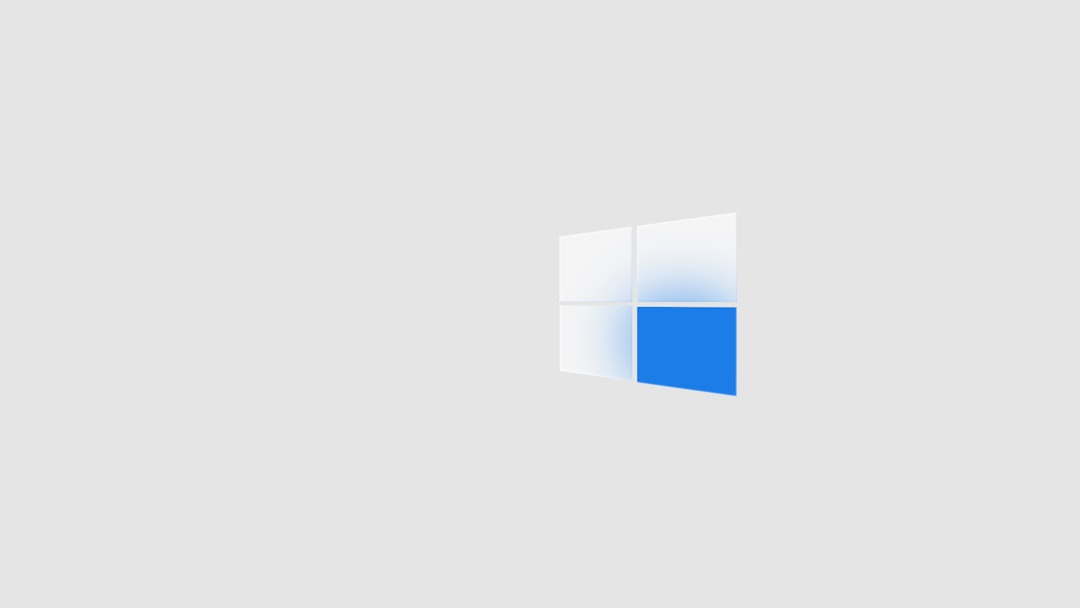
Google 테이크 아웃 파일 관리 팁
대량의 데이터 구조와 데이터 구조가 주어지면 테이크 아웃 파일을 관리하는 것이 처음에는 압도적 인 느낌이들 수 있습니다. 다음은 도움을주기위한 몇 가지 팁입니다.
- 카테고리별로 구성 : Gmail, 드라이브, 사진 등을 위해 PC에서 별도의 폴더를 만들고 추출 된 컨텐츠를 그에 따라 이동하십시오.
- 미디어 라이브러리 사용 : 이미지 및 비디오의 경우 Adobe Bridge 또는 Windows 사진과 같은 미디어 관리 응용 프로그램으로 가져와 쉽게 탐색 할 수 있습니다.
- 검색 도구 사용 : 파일 이름이나 키워드를 기억하면 Windows 검색이 도움이 될 수 있습니다.
- 백업 : 일단 구성되면 파일을 외부 드라이브에 복사하여 안전 유지를 고려하십시오.
보안 및 개인 정보 보호 고려 사항
Google 테이크 아카이브에는 민감하고 개인 정보가 포함되어 있습니다. Windows에서 이러한 파일을 처리 할 때 최상의 보안 관행을 따르십시오.
- 보안 폴더에 저장 하거나 적절한 액세스 제어로 드라이브하십시오.
- 암호화없이 신뢰할 수없는 클라우드 서비스에 업로드하지 마십시오 .
- 완료되면 더 이상 필요하지 않은 경우 보안 삭제 도구를 사용하여 오래된 파일을 올바르게 파쇄하거나 삭제하십시오 .
- Google 테이크 아웃 이메일을 가장하는 피싱 또는 사회 공학 공격에주의하십시오. 공식 Google 링크에서만 다운로드하십시오.
일반적인 문제와 해결 방법
일부 사용자는 내보낸 데이터를 열면서 문제가 발생할 수 있습니다. 다음은 몇 가지 빈번한 문제와 치료법입니다.
".tgz 파일을 열 수 없다"
TGZ 파일은 Windows 파일 탐색기에서 기본적으로 지원되지 않습니다. 7-zip 또는 winrar를 사용하여 .TAR 파일을 먼저 추출한 다음 다시 추출하여 내용에 도달하십시오.
"부패한 아카이브"
더 큰 내보내기는 여러 아카이브 파일 (예 : 1 부, 2 부)으로 분할 될 수 있습니다. 추출을 시도하기 전에 모든 부품이 완전히 다운로드되도록하십시오.
"읽을 수없는 JSON 파일"
JSON 파일은 메모장에서 gribberish처럼 보일 수 있습니다. 더 나은 가독성을 위해 메모장 ++ 또는 특수 코드 편집기로 열 수 있습니다.
결론
Windows 시스템에서 Google 테이크 아웃 파일을 열고 해석하는 것은 단계별로 접근하면 관리 가능한 작업입니다. 파일 다운로드 및 추출부터 각 형식에 적합한 도구 (전자 메타 데이터 용 Thunderbird, Metadata 용 텍스트 편집기 및 문서 용 Microsoft Office)와 같은 각 형식에 적합한 도구 사용에 이르기까지 개인 데이터 아카이브에 전체 액세스 할 수 있습니다.
데이터를 분석, 백업 또는 전송할 계획이든 Google 테이크 아웃을 이해하면 디지털 발자국을 제어 할 수 있습니다. 보안 및 파일 관리를위한 모범 사례에 따라 정보의 무결성과 개인 정보가 보장됩니다.
